微软经典Windows操作系统,办公一族得力助手
立即下载,安装Windows7
安全模式是windows操作系统中一个特殊的模式,可以解决不少电脑问题,很多朋友不知道安全模式怎么进,其实方法挺简单的,下面小编就来说说win7安全模式的详细介绍。
工具/原料:
系统版本:Windows 7
品牌型号:Dell optiplex 7050
方法/步骤:
方法一、开机时按F8键
当你重启或开机时,在进入Windows系统启动画面之前按下F8键,会出现系统多操作启动菜单,有三个版本的安全模式可以选择,回车就直接进入安全模式。
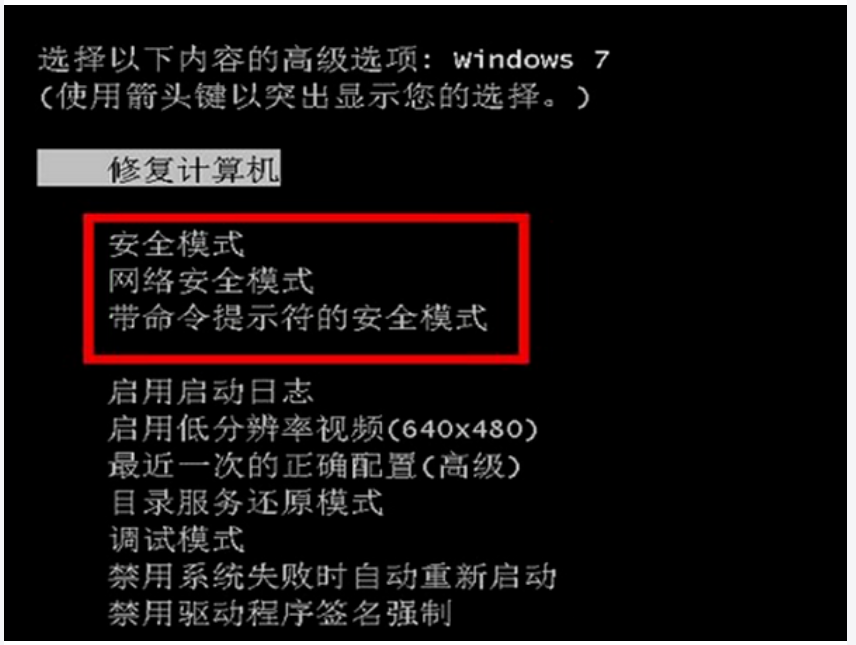
方法二、开机时按Ctrl键
当你重启电脑时,按住Ctrl键不放,会出现系统多操作启动菜单,这个时候你只需要选择“安全模式”,就可以直接进入安全模式了。
方法三、设置系统进入
打开电脑后,单击“开始—运行”(或Windows键+R组合键),在弹出的运行对话框中输入“msconfig”,在弹出的“系统配置”对话框中找到“引导”选项卡,然后选中“安全引导”,点击“确定”保存修改。最后重启电脑,系统就会自动进入安全模式。

总结:
win7安全模式怎么进?以上就是详细介绍。如果要退出安全模式,按照第三种方法的步骤,取消对“安全引导”的选中,然后重启电脑,就能恢复正常启动了。想了解更多关于windows系统的使用方法或者故障解决教程,我们还可以在“系统之家官网”内查看。